Обзор Microsoft Office 2010
Основные характеристики
- Цена обзора: £ 88,12
 (центр)
(центр)Как мы изложили в нашем 5 лучших бесплатных альтернатив Office 2010 Microsoft Office - не единственный вариант, доступный вам для повышения производительности. Это особенно верно, если ваши требования относительно простые или если вы предпочитаете использовать онлайн-приложения, в которых вы можете получить доступ к своим документам из любого места. Иногда, однако, заменить Office невозможно, и если вы попадаете в эту категорию, то сегодняшний выпуск Office 2010 будет для вас очень интересен.
Какие новости?
Что касается Office 2010, то вопрос «что нового» чреват опасностью: их так много. Действительно, там так много новых функций, что мы выделили некоторые из лучших в отдельной статье: 15 лучших функций Office 2010. Он не охватывает всех из них, но они наши фавориты и доказывают, что Office 2010 может многое предложить по сравнению с несколько вызывающими разногласия. Office 2007. Если вы хотите получить более понятное представление о том, что влечет за собой Office 2010, мы предлагаем вам начать с этого.

Если вы были одним из тех, кто не использовал Office 2007, скорее всего, вам не понравился его новый интерфейс с лентой. В этом случае у нас для вас плохие новости: в Office 2010 это повсюду. Однако, хотя для тех, кто привык к панелям инструментов в предыдущих офисах, это что-то вроде приобретенного вкуса, со временем легко понять, насколько эффективнее и интуитивно понятнее ленты. Конечно, помогает то, что Microsoft широко настроила ленты, а также предлагает большую гибкость, чтобы вы могли настраивать их в соответствии со своими потребностями. Также большим преимуществом является панель быстрого доступа (также настраиваемая) в верхнем левом углу, которая дает вам доступ к общим функциям (например, сохранение, отмена, повтор и т. д.), оставляя ленту обрабатывать все эти контекстно-зависимые биты.
Еще одно дополнение, которое распространяется на все приложения в Office 2010, - это Backstage View. По сути, это вкладка «Файл», как показано в Office 2003 и др., И, в отличие от Office 2007 и Предварительная техническая версия Office 2010, на самом деле она обозначена как таковая, а не как "кнопка Office", которая видна в обоих из них. Эта часть семантики должна помочь людям, переходящим с Office 2003, но сама Backstage View является значительным улучшением по сравнению с Вкладка «Файл» давняя, поскольку она представляет собой согласованный унифицированный вид для многих функций, которые являются универсальными для всех Приложения. Особенно полезными являются параметры печати, где вы можете изменять свойства страницы, предварительно просматривать результаты и выполнять задания на печать на одном экране. Здесь также вы можете управлять разрешениями для совместных документов, область, которая значительно улучшилась в 2010 году.
Совместная работа также аккуратно подводит нас к другому новому аспекту работы с Office: Office Web Apps. Хотя можно было бы использовать веб-приложения, которые включают версии Word, Excel, PowerPoint и OneNote - как альтернатива реальной работе, они действительно предназначены для дополнения настольного Office. люкс. Здесь вы можете легко получить доступ к своим документам и редактировать их удаленно, а также поделиться ими с теми, у кого нет доступа к полной версии Office. Больше впечатлений об Office Web Apps можно будет найти позже в обзоре.
Еще одно важное событие в мире Office - наличие 64-разрядной версии. По разным причинам ему не хватает одной или двух функций 32-разрядной версии Office, и Microsoft рекомендует большинству пользователей придерживаться 32-разрядной версии, но что он действительно приносит, так это снятие ограничений на размер файла, которые могли затруднить опытных пользователей при использовании Excel или Доступ. Со временем это может принести дополнительную пользу.
Розничные пакеты
Прежде всего мы должны разобраться с различными версиями Office, которые поступают в продажу сегодня. Как всегда, их много, но только три из них можно купить в розничных магазинах. Вот эти три категории: для дома и учебы, для дома и бизнеса и для профессионала. Все они продаются в коробочных розничных версиях, которые включают три лицензии и версии кода ключа продукта (PKC). Эти версии, которые предполагают наличие уже установленной пробной версии Office, позволяют приобрести одноразовую лицензию без дальнейшей загрузки. Однако, как и OEM-лицензия, они также привязаны к одному ПК.
Рекомендуемая розничная цена (вкл. НДС) для этих версий, а также то, что содержит каждый пакет, показано ниже: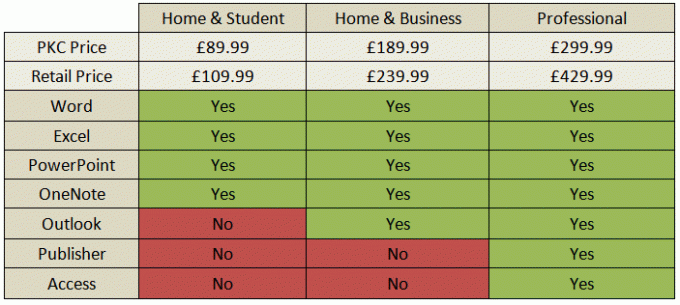
Хотя цены на PKC выглядят вполне разумными, особенно для версии для дома и учебы, ограничение на использование одной лицензии на один компьютер вызывает споры. Трудно спорить с продажей одной лицензии, но ограничение ее одним ПК обязательно будет неприятный сюрприз, если, купив его в одной новой системе, пользователь решит, что он предпочел бы использовать его в еще один.
К счастью, такие компании, как Amazon, уже обесценивают розничные версии до предложенных цен PKC или около них. Аналогичным образом действует скидка на лицензии PKC, но мы рекомендуем сначала сделать покупки и по возможности выбрать розничную версию. Будет ли эта скидка краткосрочной стратегией, как это было с запуском Windows 7, еще неизвестно, но маловероятно, что в ближайшем будущем цены упадут, поэтому, если вы планируете покупать, ударяйте, пока железо горячей.
В целях нашего обзора мы сосредоточимся на двух пакетах, которые, скорее всего, будут использоваться потребителями, индивидуальными предпринимателями и малым бизнесом: для дома и учебы и для дома и бизнеса. Это означает, что мы не будем рассматривать Publisher (настольное издательское приложение) или Access (приложение базы данных), которые представлены в Office. 2010 Professional и другие приложения, которые можно найти в версиях Office только для тома, например InfoPath, Communicator или SharePoint. Рабочая среда.
Мы начнем наш обзор с приложения, которое будет использовать практически каждый: Word 2010.
Word 2010
Если вы использовали компьютер в течение последних десяти или более лет, в какой-то момент вы, вероятно, использовали Word: это рабочая лошадка Office. Неудивительно, что это было одно из приложений, получивших ленту в Office 2007, и в нем в целом реализованы многие из лучших новых функций Office 2010.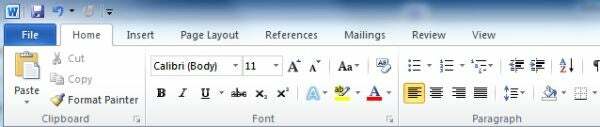
Основным из них является предварительный просмотр вставки, который устраняет раздражение, часто вызываемое при вставке текста и изображений из документа или веб-страницы. Как следует из названия, он позволяет вам предварительно просмотреть влияние такой вставки на форматирование вашего документа, предоставляя вам различные варианты слияния, адаптации и сохранения выбранного вами форматирования. Действительно, эта возможность предварительного просмотра широко распространена во всем Office, поэтому вы всегда можете увидеть, как будет выглядеть конкретный фрагмент форматирования, прежде чем применить его.
Это очень полезно, но не всегда приводит к красивым документам. Для этого вам придется полагаться на такие функции, как новые возможности редактирования изображений. Кто-то может сказать, что в них нет необходимости: почему бы не использовать подходящий редактор изображений? Однако эти новые функции, в том числе возможность удалять фон, добавлять и предварительно просматривать стили и фильтры, настраивать цвета и контраст, а также многое другое, позволяют пользователям с любой способностью встраивать и настраивать фотографии в документ. К ним присоединяется значительно улучшенный элемент SmartArt, который еще больше упрощает создание диаграмм и блок-схем. 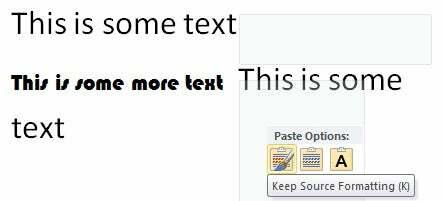
Возвращаясь к более практическим вопросам, функция, которая быстро станет фаворитом для всех, кто создает особенно большие документы, - это область навигации. Каждый раз, когда вы создаете заголовок с помощью диалогового окна «Стили» (под заголовком «Главная страница» на ленте), он отображается в области навигации, как и подзаголовки. Отсюда вы можете перетаскивать целые разделы документа, избавляясь от утомительного копирования и вставки. Вы также можете выполнять поиск по всему документу отсюда, что выполняется мгновенно даже в очень больших документах. Щелчок правой кнопкой мыши по каждому заголовку также предоставляет множество опций, таких как возможность повышать или понижать рейтинг заголовков, а также распечатывать заголовок и его содержимое одним щелчком мыши.
Word также имеет наибольшие преимущества среди приложений Office из Backstage View. Здесь есть ряд невероятно полезных опций, но лучше всего - новые опции печати. В Backstage View диалоговое окно печати аккуратно сочетает в себе предварительный просмотр печати, параметры печати и параметры страницы. на один простой экран, чтобы вы могли вносить изменения и сразу видеть, как они повлияют на вашу документ. Другие удобные опции, включенные в Word's Backstage View, включают давно назревшую возможность сохранять / экспортировать в PDF, хотя есть многочисленные варианты, которые помогут подготовить документы к совместному использованию, проверяя совместимость, доступность и удаляя скрытые личные данные. Эти функции есть и в большинстве других приложений Office.
Наконец, если вы корпоративный пользователь, использующий SharePoint, Microsoft добавила возможность одновременного совместного редактирования. Редактируемые отрывки блокируются, и изменения появляются после сохранения. По сути, он похож на Google Wave, но со всеми тонкостями Word. Для потребителей у вас есть Office Web Apps, на которые можно положиться, и вы можете сохранять свои документы из Word на свой Windows Live SkyDrive через Backstage View. Это работает довольно хорошо, хотя Microsoft упустила хитрость, не позволив вам сохранять локально и в SkyDrive одновременно. Это требует сохранения вручную в любом из них, если вы хотите сохранить актуальную копию в обоих местах.
Вердикт
Хотя любой человек с базовыми потребностями справится с бесплатными альтернативами, Word 2010 представляет собой чрезвычайно веский аргумент. Он имеет простоту использования и глубину функций в совершенно другой лиге, чем те, которые он номинально конкурирует, предоставляя тем, у кого действительно высокие требования, больше и лучше исполненных инструментов, чем когда-либо перед.
Excel
Как и Word, Excel был одним из приложений Office 2007, в котором использовался ленточный интерфейс. Таким образом, переход от него к Excel 2010 не столь драматичен. Однако любой, кто перейдет с Excel 2003, обнаружит, что Excel 2010 действительно совсем другой зверь. И, как мы указывали ранее, хотя вам потребуется некоторое время, чтобы привыкнуть к ленте, как только вы это сделаете, вы не захотите возвращаться. Это особенно верно в отношении Excel, поскольку он дает вам доступ к такому количеству элементов, которые когда-то были похоронены под несколькими меню.
Excel 2010 также содержит ряд улучшений производительности. Если вы особенно требовательный пользователь и регулярно сталкиваетесь с ограничением размера файла Excel, то практически неограниченный 64-разрядный версия порадует вас, как и дальнейшее повышение производительности и использование многоядерных процессоров для ускорения рендеринга графики и загрузки больших файлов. рабочие листы.
Эти улучшения в сочетании с многоядерными усовершенствованиями, внесенными в математический механизм в Office 2007, дают Excel полезный поворот в скорости и убедитесь, что он правильно использует наши современные мощные настольные ПК. Теперь все, что нужно сделать Microsoft, - это использовать графический процессор для обработки чисел, хотя те, что академические круги и другие хорошо обеспеченные организации могут воспользоваться преимуществами кластерной обработки высокопроизводительных вычислений (HPC), чтобы разгрузить задачи обработки для другие ПК.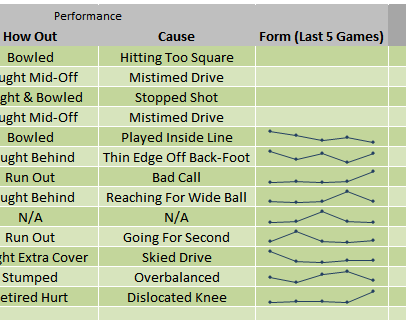
Вернувшись на планету Земля, обычные пользователи получают преимущества от пары новых функций: Sparklines и Slicers. Мы начнем со спарклайнов, которые представляют собой аккуратный способ представления тенденций в ячейке. Варианты включают строку, столбец и выигрыш / проигрыш, и хотя их эффективность во многом зависит от диапазон данных и размер ячейки, это хороший способ представить тенденцию в простейшем виде манера.
Слайсеры более мощные и чрезвычайно полезные. Они доступны только при использовании сводных таблиц или сводных диаграмм и позволяют интерактивно фильтровать результаты, чтобы увидеть то, что вам нужно. Так, например, если у вас есть данные о годовых продажах в сводной диаграмме, вы можете вставить срез и увидеть только результаты за январь, февраль и май, или посмотрите только продажи в определенной категории товар. Они невероятно просты в использовании и отлично подходят для быстрого просмотра данных, а также им можно придать немного стиля, чтобы сделать их пригодными для презентации.
Помимо этих двух особенностей заголовка, стоит отметить еще несколько особенностей. Теперь вы можете записывать макросы для элементов диаграммы, а в улучшенную библиотеку функций добавлено 50 новых функций и повышена общая точность. Excel также выигрывает от Backstage View в том же отношении, что и приложение Word, что делает его выгодным. проще печатать электронные таблицы и графику прямо из Excel - что всегда было сложно в прошлый.
Вердикт
После полного изменения предыдущей итерации Excel 2010 - это просто еще один шаг в этом направлении. Однако они являются важными шагами, особенно в том, что касается производительности и масштабируемости. Мы также безмерно влюблены в слайсеры, которые доставляют огромное удовольствие всем, кто любит возиться со своими данными.
PowerPoint 2010
PowerPoint часто является изюминкой шуток, но «смерть от PowerPoint» имеет мало общего с PowerPoint и больше связана с неадекватностью тех, кто их представляет. Тем не менее, все, что может сделать PowerPoint более плавным, стильным и простым в использовании, может быть только полезным, особенно если это означает, что люди используют его лучше. В PowerPoint 2010 есть что воодушевить.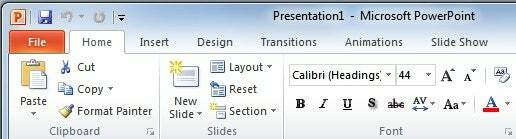
Начнем с того, что, в отличие от Word и Excel, в Office 2007 PowerPoint не использовалась лента. В результате использование PowerPoint 2010 выглядит совершенно иначе, и это значительное и мощное улучшение. Лента особенно эффективна для облегчения начинающим пользователям создания привлекательных презентаций. Есть множество тем, которые могут заинтересовать людей, а эффекты предварительного просмотра в реальном времени, которые можно увидеть в Office 2010 присутствуют в PowerPoint и особенно полезны при предварительном просмотре переходов и анимации перед применением их. Эти переходы и анимация изящнее, чем когда-либо, хотя они все еще не совсем подходят для Apple Keynote, и нет никакой реакции на его классную функцию Magic Moves.
Тем не менее, хотя Keynote может похвастаться еще большим удовольствием, PowerPoint - это не гадкий утенок, и он идет впереди в других областях. Наиболее заметными являются функции интеграции видео, позволяющие встраивать как видео, хранящиеся локально, так и видео из онлайн-сервисов, таких как YouTube и Vimeo. Оба работают очень хорошо, хотя, по возможности, мы рекомендуем вам использовать локально сохраненные видео, так как ваши варианты гораздо более разнообразны. Вы можете применить многие из тех же настроек, что и инструменты редактирования изображений, такие как регулировка контрастности и добавление художественного оформления. эффекты, а также редактировать свои видео, чтобы представить только тот сегмент, который вы действительно хотите использовать - то, что невозможно с онлайн-видео.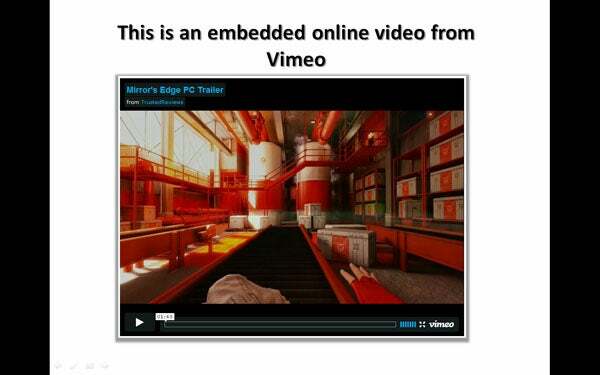
Однако в чем PowerPoint действительно выделяется, так это в многочисленных возможностях поделиться своими усилиями. Если вам нужно проводить удаленную презентацию, но у вас нет доступа или вы не хотите использовать какую-либо из многочисленных служб удаленной конференц-связи, новая функция PowerPoint Broadcast Slide Show для вас. Общедоступная служба, для которой требуется идентификатор Windows Live ID, создает ссылку, которую вы можете отправить людям по электронной почте. Затем эта ссылка откроется в любом веб-браузере и отобразит живую версию вашей презентации, готовую для продолжения. Единственная проблема заключается в том, что, если у вас нет второго экрана под рукой, вы не можете одновременно делать презентации и делать заметки.
Возвращаясь к теме видео, еще один способ поделиться своими презентациями - преобразовать их в видео. Доступ к функции «Сохранить и отправить» в Backstage View, «Создать видео» поддерживает записанное повествование и время. Видео можно выводить с тремя настройками: 960 x 720 для компьютеров и проекторов; 640 x 480 для DVD и онлайн-видео сервисов; и 320 x 240 для портативных мультимедийных устройств.
Вердикт
PowerPoint 2010 - еще один успех пакета Office 2010. Хотя он по-прежнему не может сравниться с Keynote по гладкости, это значительное улучшение по сравнению с 2007 годом, а ленточный интерфейс хорошо используется, чтобы значительно упростить создание презентаций для всех заинтересованных сторон. Тем не менее, интеграция видео является главной особенностью, в то время как возможность быстро и легко настраивать удаленные презентации и экспортировать в видео очень приветствуются.
Outlook 2010
В зависимости от того, с кем вы разговариваете (и этот вопрос обсуждался в недавний подкаст) Outlook является либо важным инструментом для электронной почты, либо порождением сатаны. Те, кто находится в последнем лагере, вероятно, испытали некоторую катастрофу с файлом PST в прошлом или просто застряли в Outlook 2003 так долго, что забыли, что на самом деле чувствует хорошая программа подобно. Конечно, многие преступления 2003 года, такие как поиск ледников, были рассмотрены в Outlook 2007, а также на протяжении многих лет решались различными сторонними надстройками, но в Outlook 2010 многое из этого прогресс.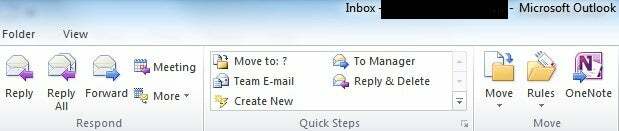
Начиная с ленты, выделяющейся функцией является поле «Быстрые действия». По внешнему виду он похож на поле «Стили» в Word и представляет собой настраиваемые ярлыки для таких действий, как отправка электронной почты своему руководителю или группе. Это приятное, но не ошеломляющее дополнение, и в целом ленточный интерфейс, который меняет значительно, когда вы перемещаетесь между электронной почтой, контактами, календарем и т. д. - работает так же хорошо, как мы ожидать. Тем не менее, Backstage View не предлагает особого удовольствия, есть лишь небольшое количество стандартных опций.
В остальном интерфейс, если не считать косметических отличий, очень похож на интерфейс Outlook 2007. По умолчанию ваша папка находится слева, календари и задачи - справа, а ваш почтовый ящик и панель предварительного просмотра - посередине. Это интерфейс, который идеально подходит для широкоформатных мониторов, которые большинство из нас использует в наши дни, но если вы хотите сосредоточиться исключительно на своей электронной почте, вы можно использовать режим чтения, активируемый с помощью небольшой кнопки в кнопке справа от экрана, который сводит к минимуму папки, календари и ленты в одном щелкните.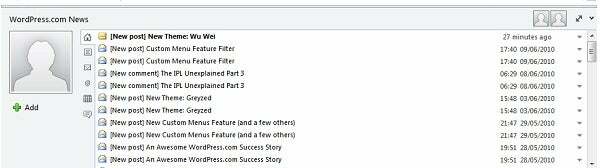
Одно изменение в интерфейсе связано с добавлением панели «Люди», которая при активации находится под сообщениями электронной почты. Из всех новых функций Outlook 2010 панель «Люди» является нашей любимой, так как она позволяет сэкономить на просмотре старых электронных писем, чтобы найти то, что вам нужно. Он дает вам снимок или ваши отношения с темой / отправителем электронного письма, а также все вложения, которые они могли вам отправить, встречи, которые вы организовали, и RSS-каналы. Он также передает вам обновления статуса из социальных сетей, функция, зависящая от того, что Microsoft называет социальными коннекторами.
Social Connectors - это плагины для социальных сетей, в настоящее время доступны LinkedIn и MySpace, а в конце этого года должны появиться Facebook и другие. После установки они будут извлекать из сетей всевозможную информацию, в том числе очевидную, например обновления статуса, но также и более полезные вещи, такие как контактная информация и фотографии профиля. Если вы действительно активно пользуетесь такой сетью, как LinkedIn, это отличный способ обеспечить актуальность вашей контактной информации. Таким образом, эта функция имеет большой потенциал, но в ее нынешнем виде она имеет свои ограничения. Ваши местные контакты и контакты LinkedIn хранятся отдельно, что создает дублирование и, в конечном итоге, не позволяет наилучшим образом использовать всю эту дополнительную информацию. Этот подход до некоторой степени понятен, поскольку пользователи, вероятно, будут больше жаловаться, если будут тщательно созданная адресная книга была запятнана, но какой-то способ объединения этих данных был бы чрезвычайно полезным и естественным следующий шаг.
Однако одно дополнение, с которым мы не возражаем, - это предварительный просмотр календаря. При этом появляется предварительный просмотр вашего календаря в электронных письмах с приглашениями на собрание, поэтому вам не нужно переключаться между ними, чтобы проверить, вписывается ли запрос в ваше расписание. Другие небольшие, но очень полезные функции включают предупреждения, когда вы не отвечаете на последнее электронное письмо в общение, в то время как пользователи Exchange получают "Mail Tips", предупреждающие их, если какие-либо получатели находятся вне офиса или имеют полный почтовый ящик.
Однако не все новые функции Outlook так успешны. Просмотр разговора, который широко рекламируется в выпусках Technical Preview и Beta, поскольку Outlook представляет собой версию Gmail. цепочки писем отключены по умолчанию из-за привычки объединять в одну кучу общее звучание. электронные письма. Еще один раздражающий фактор, о котором мы говорили еще в техническом обзоре, - это ужасный HTML-рендеринг в Outlook. Около 90 процентов информационных бюллетеней и тому подобного, которые попадали в наш почтовый ящик, не отображались должным образом, хотя в целом их можно было прочитать. Это не повод избегать Outlook, но на данном этапе его жизни Outlook должен справляться с ситуацией намного лучше.
Вердикт
Outlook остается непревзойденным и чрезвычайно мощным почтовым клиентом, но - если не считать ленточный интерфейс - не все его новые функции имеют оглушительный успех. В отличие от Word, Excel и PowerPoint, которые кажутся почти такими, как задумано, Outlook имеет элементы, которые кажутся незавершенными, и его HTML-рендеринг к настоящему времени должен быть намного лучше. Мы рекомендуем, если вы можете, попробовать перед покупкой, чтобы решить, необходимо ли обновление. В противном случае вы можете сэкономить 100 фунтов стерлингов, купив версию для дома и учебы без Outlook.
OneNote - отличное приложение, которым (почти) никто не пользуется. Это сделано не из-за отсутствия попыток со стороны Microsoft, поскольку она неуклонно продвигает приложение уже несколько лет, и это одно из приложений, которые появляются в каждой редакции Office. 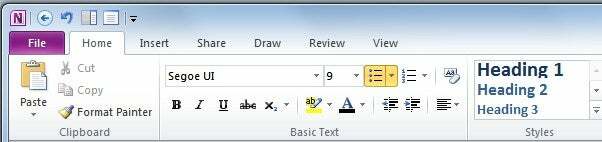
Если вы не знакомы с OneNote, это потенциально очень полезный инструмент для создания заметок и исследований, который поддерживает такие полезные вещи, как связанные заметки с записями. По сути, это цифровая папка на кольцах с соответствующим интерфейсом. В 2010 году он видел многие из тех же обновлений, что и его аналоги, что означает ленточный интерфейс (хотя в OneNote он по умолчанию скрыт) и Backstage View. Тем не менее, ни один из них не особо развит, поскольку идея OneNote состоит в том, чтобы максимально упростить работу, поэтому лента по умолчанию скрыта. OneNote также имеет собственное веб-приложение, которое полезно для доступа к заметкам на ходу, но кажется несколько спорно, как если вы используете OneNote, как, что вы, вероятно, лучше с родной онлайн заявление.
Вероятно, наиболее заметным улучшением в OneNote 2010 является добавление закрепленного представления. Это активируется с помощью ярлыка на панели быстрого доступа и, как следует из названия, закрепляет свернутую версию OneNote в правой части экрана. Это эффективно действует как край экрана, при этом активные окна автоматически меняют размер, чтобы поместиться внутри него, а все, что перетаскивается к нему, скрывается за ним. Когда он установлен в док-станцию, очень легко перетаскивать контент из документов и веб-страниц прямо в записную книжку.
OneNote всегда был фаворитом среди, по общему признанию, нишевых пользователей планшетных ПК, но планшеты выглядели так, как будто они могли бы восстановиться с помощью подобных Acer Aspire 1825PTZ, Packard Bell EasyNote Butterfly Touch и HP Pavilion TM2 - не говоря уже о менее похожем на ПК Apple iPad - также хорошо, что OneNote 2010 получил некоторые улучшения в этой области. Это включает в себя масштабирование пальцем для масштабирования, панорамирование пальцем - где вы можете перемещать блокнот одним пальцем и рисовать другим - и некоторые улучшенные элементы управления пользовательского интерфейса для сенсорных пользователей. Ленточный интерфейс здесь тоже помогает, поскольку в сенсорном режиме им по сути намного проще пользоваться, чем прежними панелями инструментов.
Существует множество улучшений редактирования, но студенты, которые занимаются математикой, будут больше всего довольны недавно добавленной поддержкой уравнений. OneNote также стал более похож на Wiki. Теперь он поддерживает управление версиями, поэтому вы можете легко отслеживать изменения на страницах для совместной работы и тех, кто их сделал. их, в то время как все, что было добавлено в документ с тех пор, как вы ушли, теперь выделено, чтобы не пропустить Это.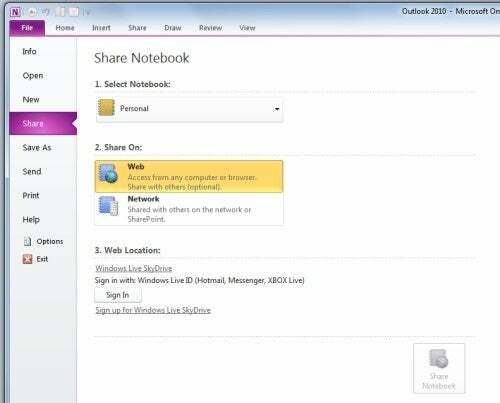
Все эти дополнения и множество других настроек, сделанных для улучшения редактирования и поиска, делают OneNote 2010 надежным постепенным обновлением предыдущей версии. Однако среди различных изменений действительно выделяется только возможность стыковки, и из-за акцента на простота, лента и представление Backstage - неотъемлемая часть других приложений - не имеют того влияния, которое они оказывают в другом месте.
Вердикт
В OneNote 2010 нет ничего, что могло бы убедить скептиков в том, что он пытается быть более организованным, чем хочет большинство людей, но это хороший инкрементное обновление для текущих пользователей, при этом интеграция с веб-приложениями и SharePoint важна для тех, кто его использует широко.
Office Web Apps
Как вы могли заметить, мы много говорили об Office Web Apps и о том, как они взаимодействуют с настольными приложениями. И взаимодействие - это очень модное слово здесь, потому что Microsoft разработала веб-приложения, которые будут симбиотическими со своими настольными аналогами. Это и хорошо, и плохо - хорошо, потому что это значительно упрощает обмен документами и информацией; плохо, потому что, как следствие, веб-приложениям не хватает глубины для автономной работы в случае необходимости.
Нам, вероятно, следует немного уточнить эту последнюю часть. Если вы просто хотите извлечь базовый документ и тому подобное, веб-приложения нормально справятся со своей работой. Однако, хотя это и не очевидно, у каждого из них есть ограничения, которые делают их хуже, чем у Google Docs и Zoho, которые мы рассмотрели в нашем 5 лучших бесплатных альтернатив Office 2010 особенность.
Достаточно взглянуть на ленту в каждом приложении, чтобы увидеть это, поскольку они значительно меньше, чем их настольные аналоги. Более очевидные примеры этого можно найти в Word, где невозможно переместить вставленные изображения, чтобы добавить цвета в ячейки в таблицы (они даже удаляются из файлов рабочего стола) и где нет поддержки автосохранения, несмотря на то, что она присутствует в других Программы. Действительно, между приложениями довольно много несоответствий, при этом PowerPoint Web App - единственное приложение, предлагающее расширенные параметры SmartArt, которыми обладает настольное приложение.
Другие мелочи включают отсутствие поддержки устаревших форматов файлов Office, разрешены только файлы на основе XML (.docx и т. Д.). Кроме того, Открыть в Word, Excel и т. Д. Кнопка работает, только если у вас установлен ActiveX, что ограничивает ее поддержку Internet Explorer. 
Однако, несмотря на все эти небольшие недостатки, Office Web Apps версии 1.0 по-прежнему является достойным дополнением к экосистеме Office. Они, безусловно, значительно упрощают совместную работу с другими пользователями, особенно со всеми, у кого нет Office 2010 или SharePoint, а их базовый интерфейс и скорость очень хороши. Помимо ограничений ActiveX, поддержка браузеров также безупречна. Мы не сомневаемся, что со временем они только поправятся.
Какую версию лучше купить?
Если вы еще не разобрались с этим, наше общее впечатление об Office 2010 очень положительное. Хотя пользователи Office 2007 могут по-прежнему находить повод для того, чтобы продержаться, любой, кто придерживается Office 2003, не смог переехали на OpenOffice.org и др. должны выбивать двери ближайшего к ним продавца или ИТ-отдела. администратор. В конце концов, он отлично работает на многих уровнях и показывает, что Windows 7 не была случайностью. Microsoft снова в форме.
Это просто оставляет вопрос, какую версию покупать, к которому вы должны добавить «стоит ли покупать» для скептиков. На последнее нет однозначного ответа. То, что Office 2010 является более продвинутым и всеобъемлющим, чем любой другой офисный пакет, не подлежит сомнению и Office 2010 добавляет простоту использования, которой раньше не хватало, но необходимость в его бесчисленных функциях зависит от вашего потребности. Все, что мы хотели бы добавить, это то, что, по крайней мере, попробуйте и посмотрите, оцените ли вы его многочисленные настройки и функции. Если нет, продолжайте как есть.
Однако, если вы знаете, что вам нужен Office, то Office 2010 просто необходимо купить. Похоже, что работа, начатая в Office 2007, здесь увенчалась успехом, и в результате был получен отточенный, мощный и быстрый набор приложений. Если вам не нужен Outlook или вы достаточно довольны Outlook 2007, тогда Home & Student Edition предлагает выдающуюся ценность: в нынешнем виде 88 фунтов стерлингов - это не так много, чтобы просить программное обеспечение такого качества. Тем временем, товары для дома и бизнеса также рекомендуются, хотя их стоимость падает из-за значительного повышения цен на Outlook.
Вердикт
Как и Windows 7, Office 2010 выглядит еще одним знаковым продуктом для Microsoft. Это вне всяких сомнений доказывает, что компания по-прежнему способна производить выдающееся программное обеспечение, которое реагирует на своих пользователей и развивается вместе с ними. Это не означает, что всем нужно использовать Office или что это законченная статья, но это шаблон, на котором будут построены все будущие версии пакета.
—-
Microsoft Office 2010 для дома и учебы

—-
Microsoft Office 2010 для дома и бизнеса

—-
Функции
| Формат мультимедиа | DVD-ROM |
| Тип программы | Офисная одежда |
| Максимальное количество лицензированных пользователей | 3 пользователя, 3 ПК |
| Системные Требования | Процессор: 500 МГц или выше Операционная система: Microsoft Windows 7 Microsoft Windows Vista с пакетом обновления 1 Microsoft Windows XP с пакетом обновления 3 (32-разрядная версия) Microsoft Windows Server 2008 Microsoft Windows Server 2003 R2 с MSXML 6.0 или более поздней версии (32/64-разрядная версия) Жесткий диск: 3,0 ГБ доступной памяти: 256 МБ ОЗУ 512 МБ рекомендуется для графических функций, Outlook Мгновенный поиск и некоторые расширенные функции Прочее: Дисплей: монитор с разрешением 1024 x 576 или выше Видеокарта: Для аппаратного ускорения графики требуется графика DirectX 9.0c карта с видеопамятью 64 МБ или более Microsoft Internet Explorer 6 или более поздней версии, только 32-разрядный браузер Для работы в Интернете требуется подключение к Интернету Определенный Microsoft OneNote для работы требуются Windows Desktop Search 3.0, Windows Media Player 9, Microsoft ActiveSync 4.1, микрофон, устройство вывода звука, устройство видеозаписи, TWAIN-совместимый цифровой фотоаппарат или сканер; для совместного использования ноутбуков пользователи должны находиться в одной сети. Примечание. Фактические требования и функциональные возможности продукта могут различаться в зависимости от конфигурации вашей системы и операционной системы. Процессор: 500. МГц или выше 2 ГГц или выше для OneNote Audio Search Операционная система: Windows 7, Windows Vista с пакетом обновления 1 Windows XP с пакетом обновления 3 Windows Server 2008, Windows Server 2003 R2 с MSXML 6.0 или более поздней версии (32- или 64-разрядной) Жесткий диск: 3 ГБ свободного места Память: 256 МБ 1 ГБ для OneNote Audio Search Другое: монитор с разрешением 1024 x 576 или выше Аппаратное ускорение графики требуется видеокарта DirectX 9.0c с видеопамятью 64 МБ или более. Для работы в Интернете требуется подключение к Интернету. Для функций Microsoft OneNote требуется Windows Desktop Search 3.0, Проигрыватель Windows Media 9, Microsoft ActiveSync 4.1, микрофон, устройство вывода звука, устройство видеозаписи, TWAIN-совместимая цифровая камера или сканер Расширенные функции совместной работы требуется подключение к Microsoft SharePoint Foundation 2010 или Microsoft Office SharePoint Server 2007. Для отправки в OneNote. Драйвер печати требует Microsoft .NET Framework 3.0 и Windows XPS. функции Для работы функций Multi-Touch требуется Windows 7 и устройство с сенсорным экраном. Для функций рукописного ввода требуется Windows XP Tablet PC Edition или более поздняя версия. Для функции распознавания речи требуется внимательный разговор. микрофон и устройство вывода звука. Компонент Desktop Experience должен быть установлен до использования OneNote в Windows Server 2008 или более поздней версии. Примечание. Для работы в сети требуется идентификатор Windows Live ID. Аудиопоиск доступен не на всех языках. Функции грамматики и контекстной проверки орфографии требуют 1 ГБ памяти. Фактические требования и функциональность продукта могут различаться в зависимости от вашей системы. конфигурация и операционная система |
